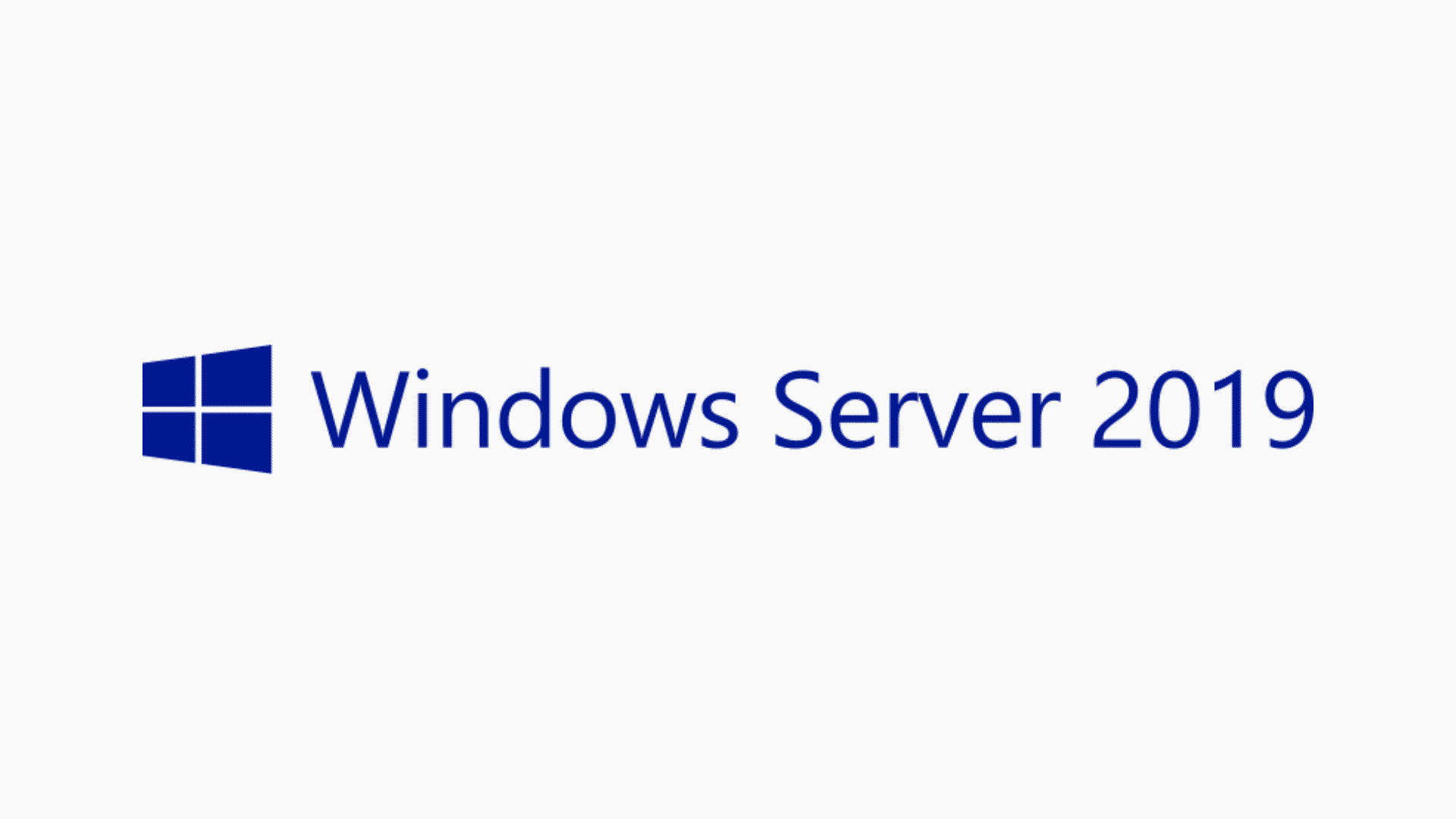Windows Server 2019’da Sabit IP Adresi Nasıl Tanımlanır?
Windows Server 2019 işletim sistemimizde “Server Manager” uygulamasını çalıştırın. Solda yer alan alandan “Local Server” seçeneğini seçin, sağ bölümdeki “Ethernet” seçeneğine tıklayın. Sabit IP eklemesi yapacağınız mevcut “Ethernet” kartınızı seçin,